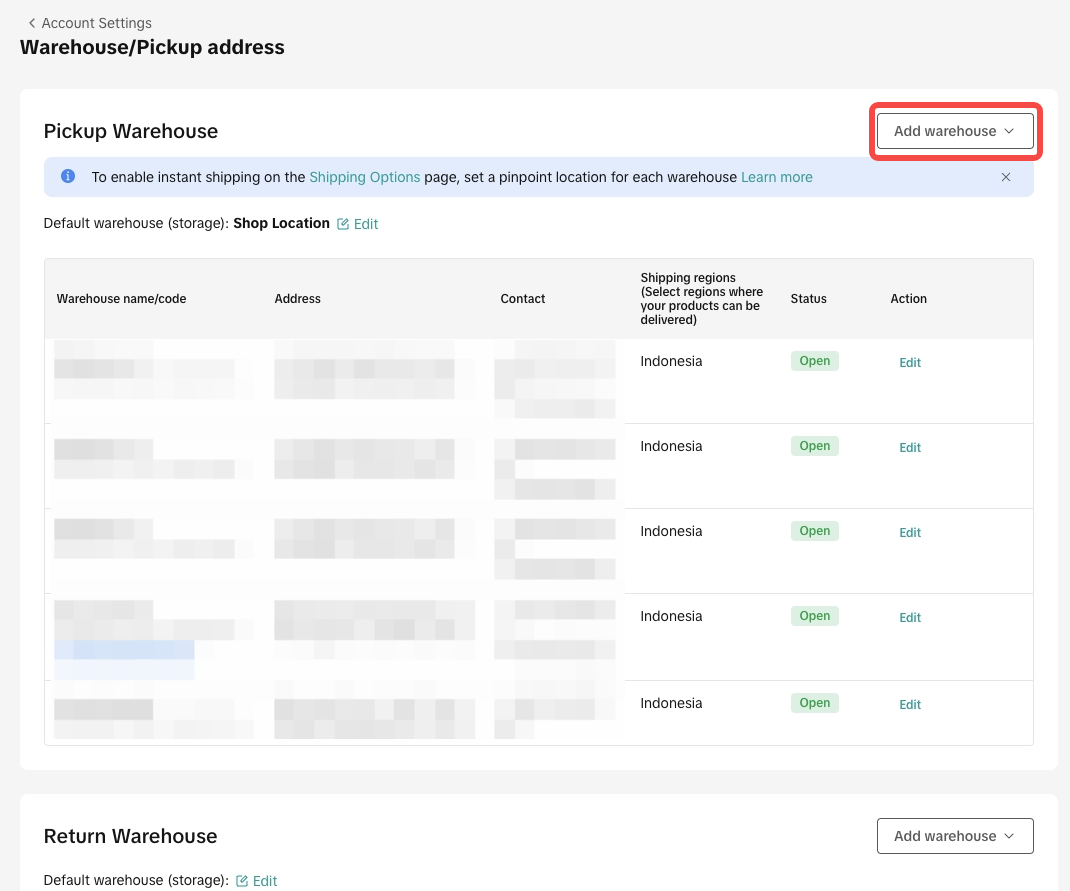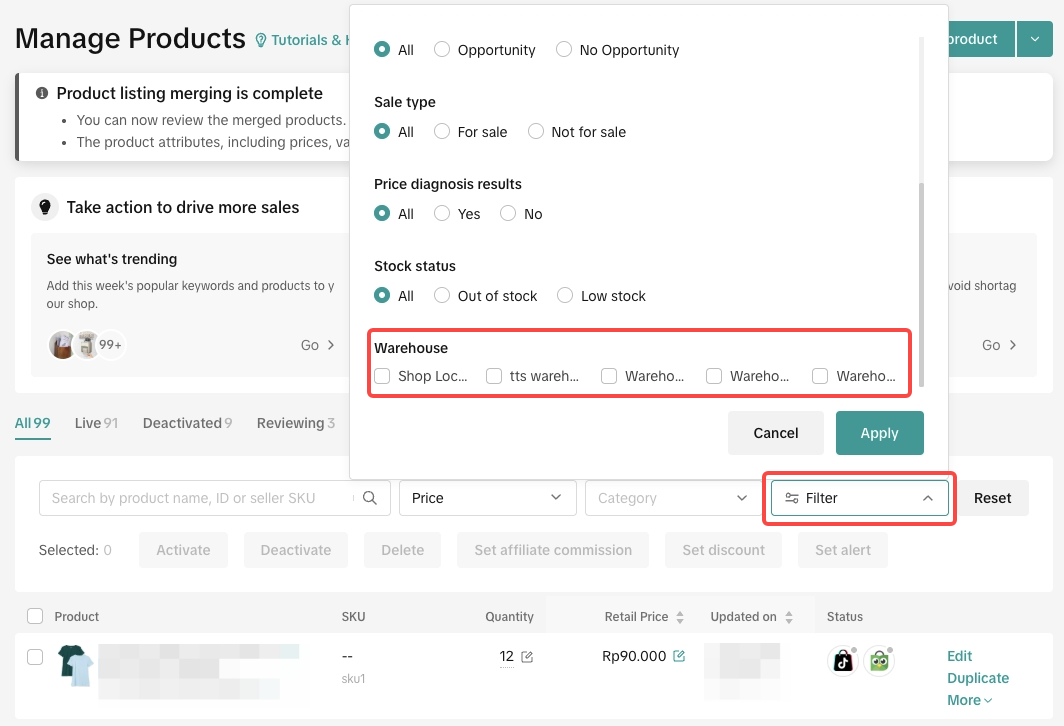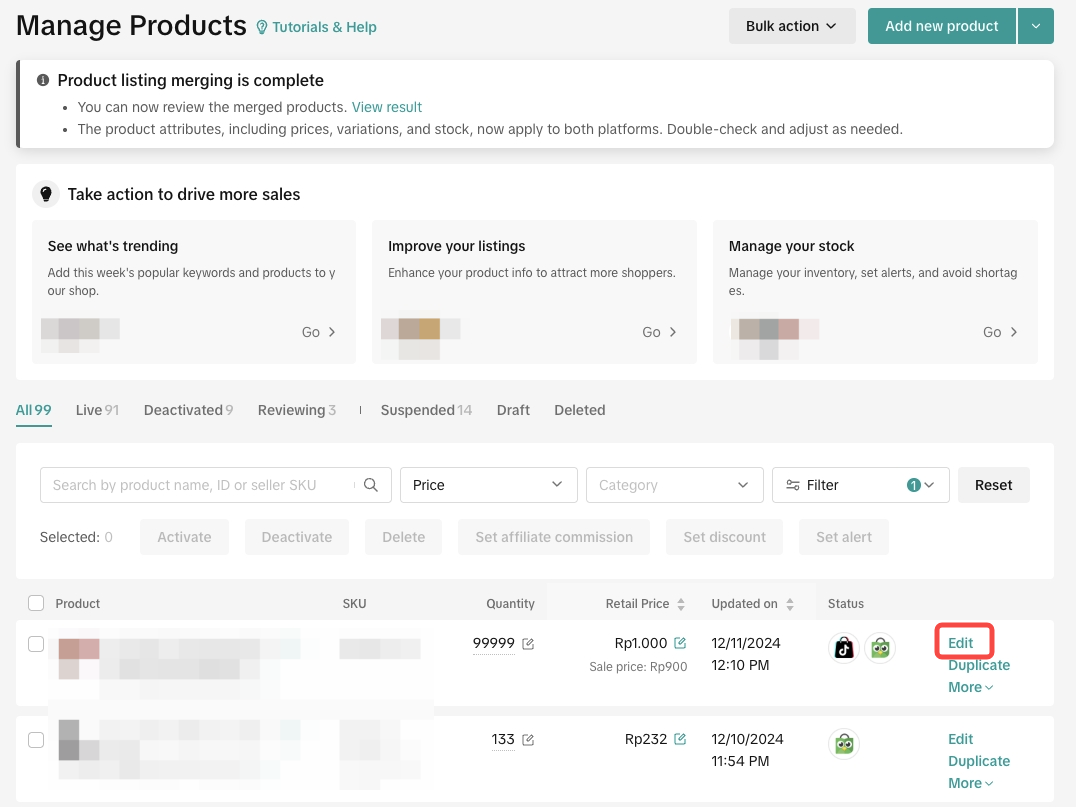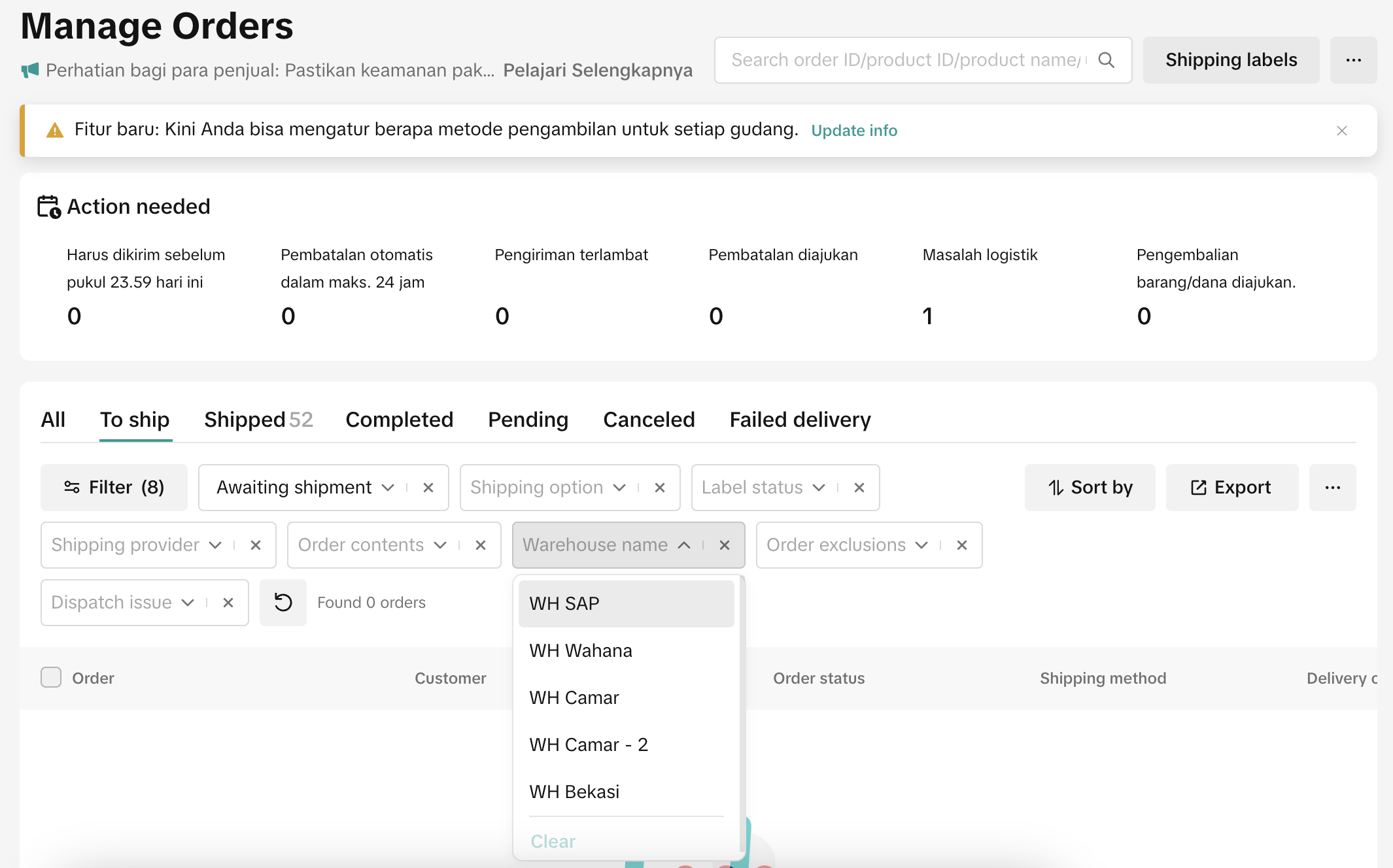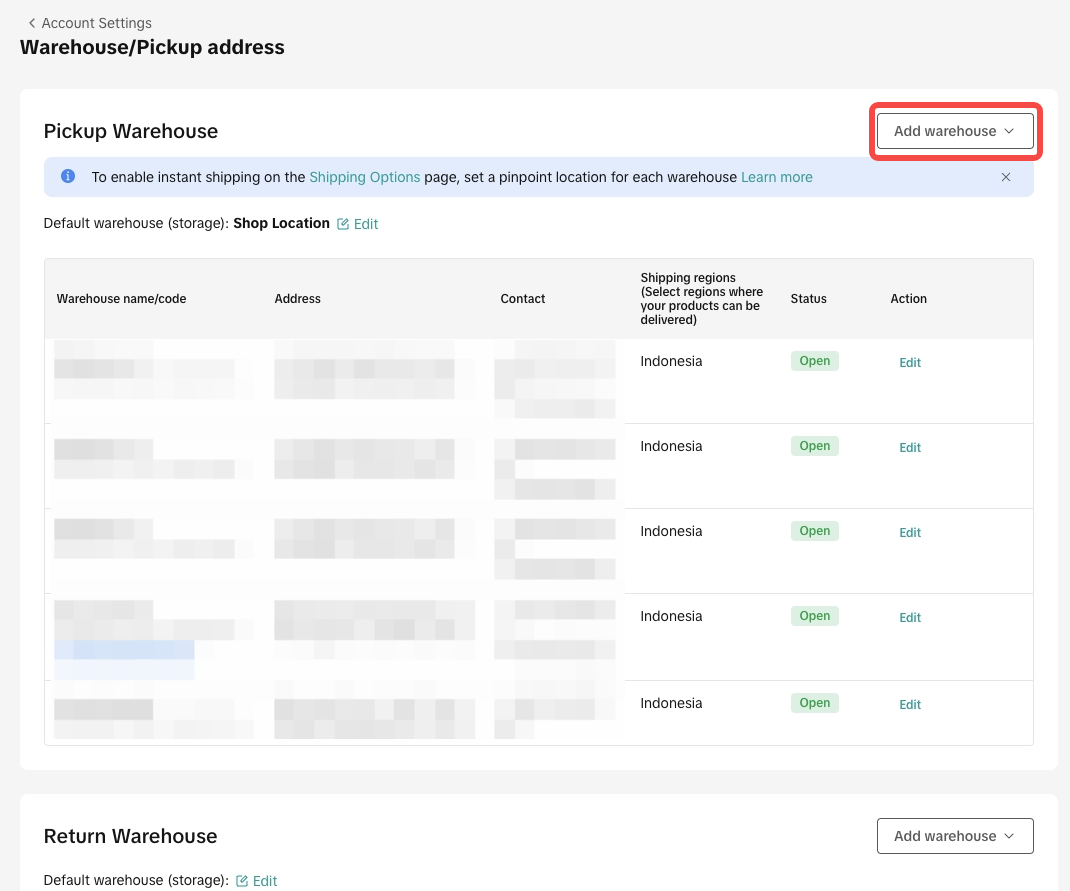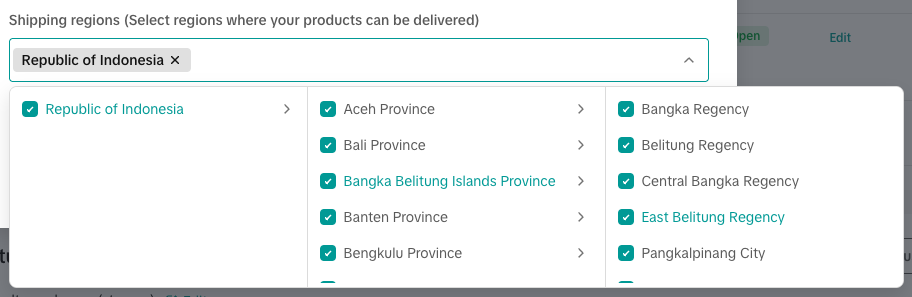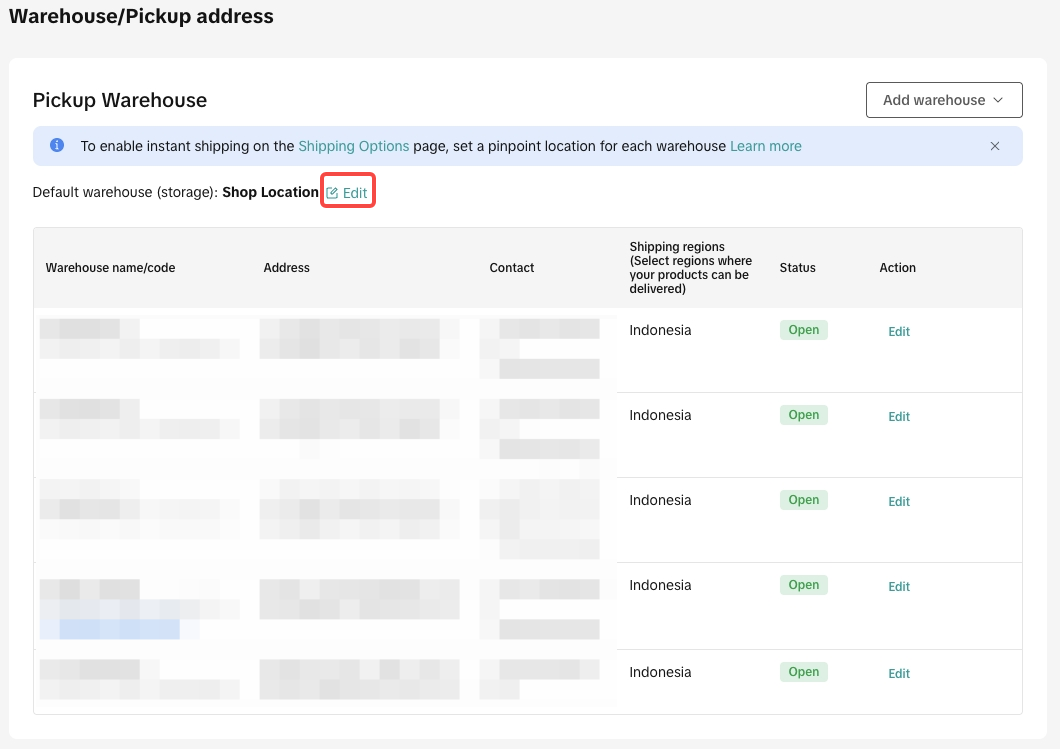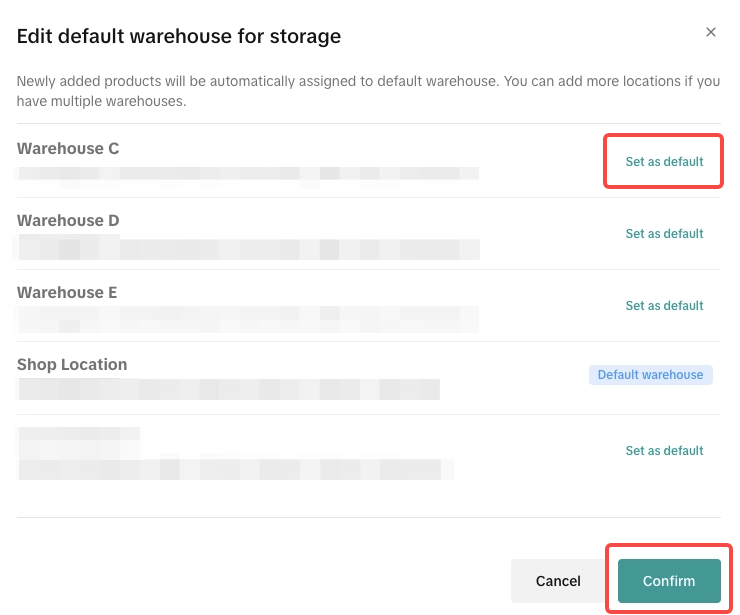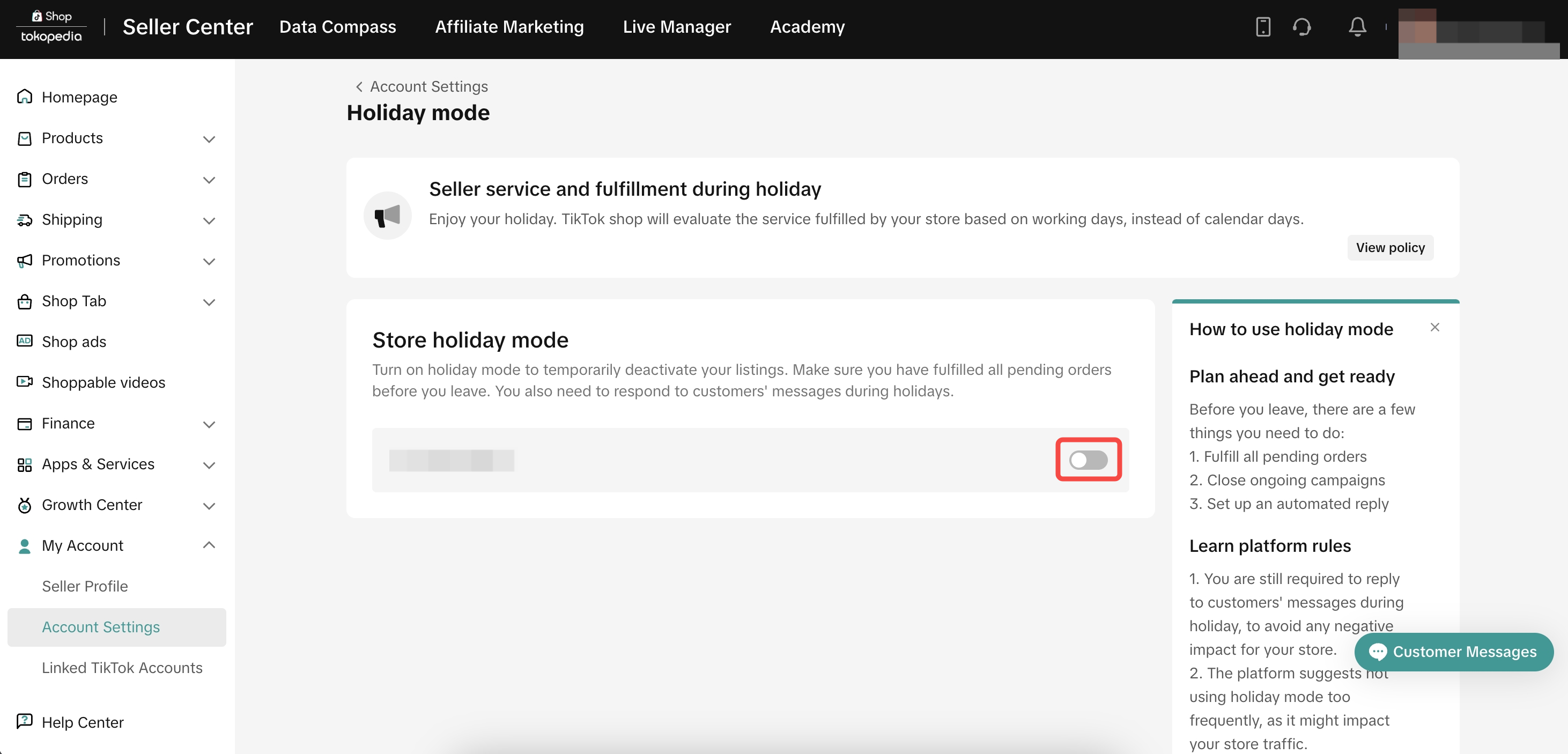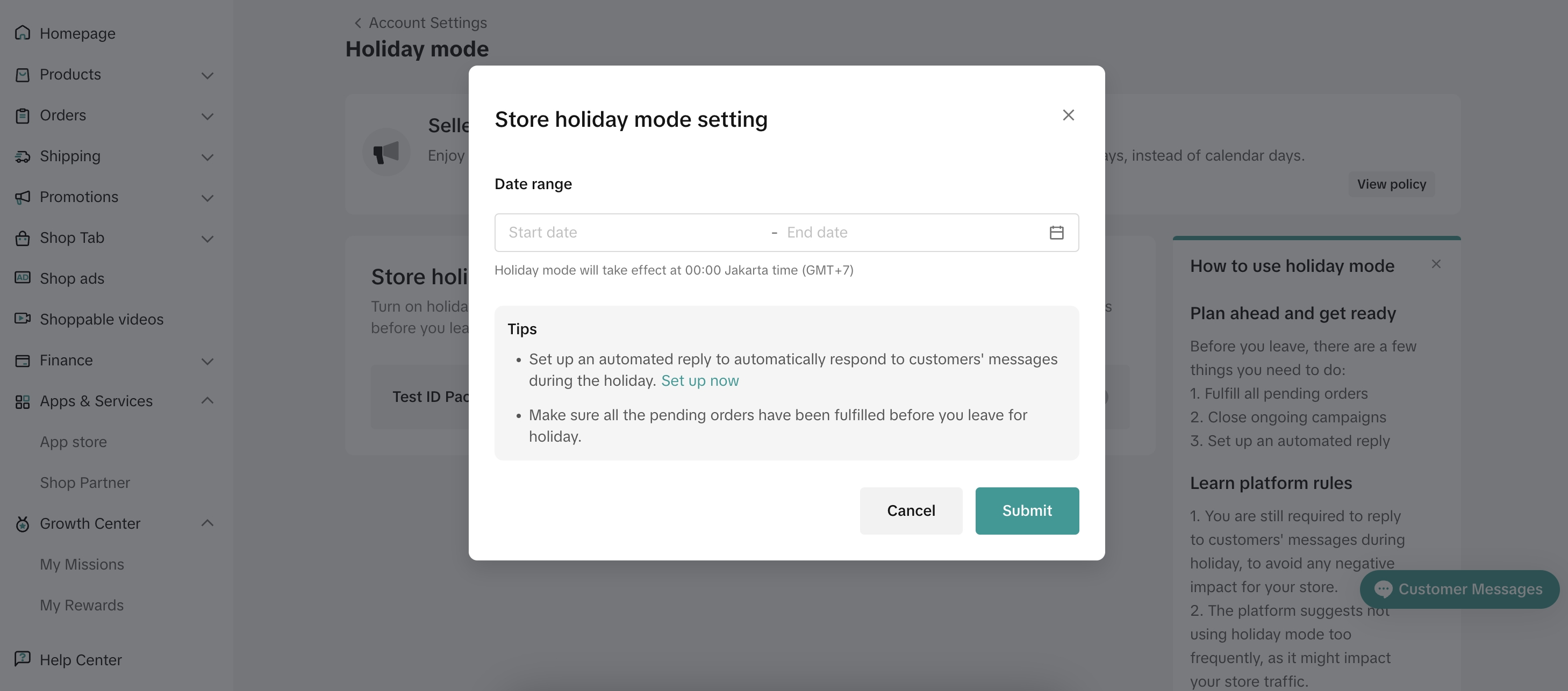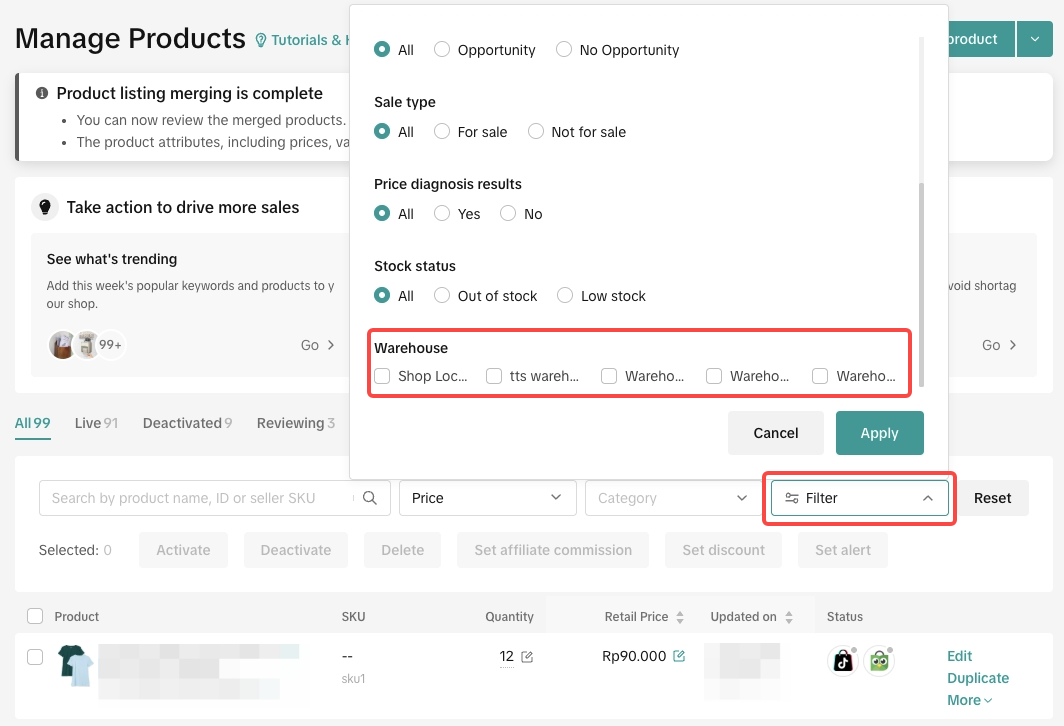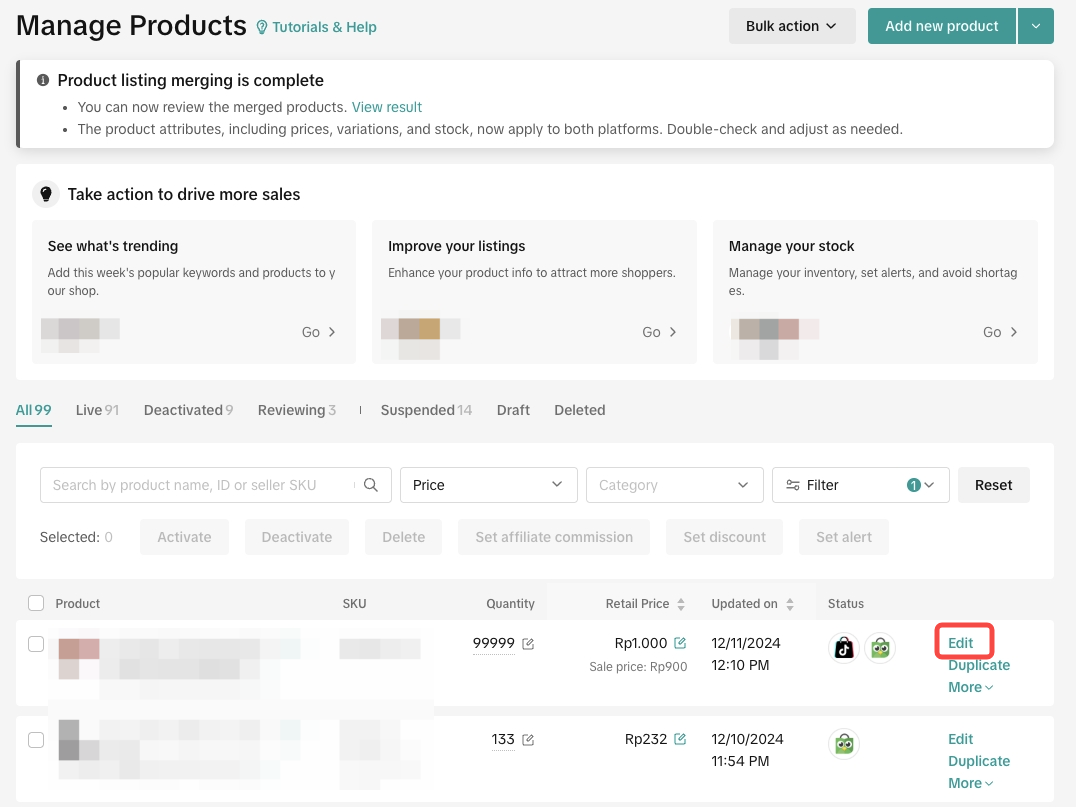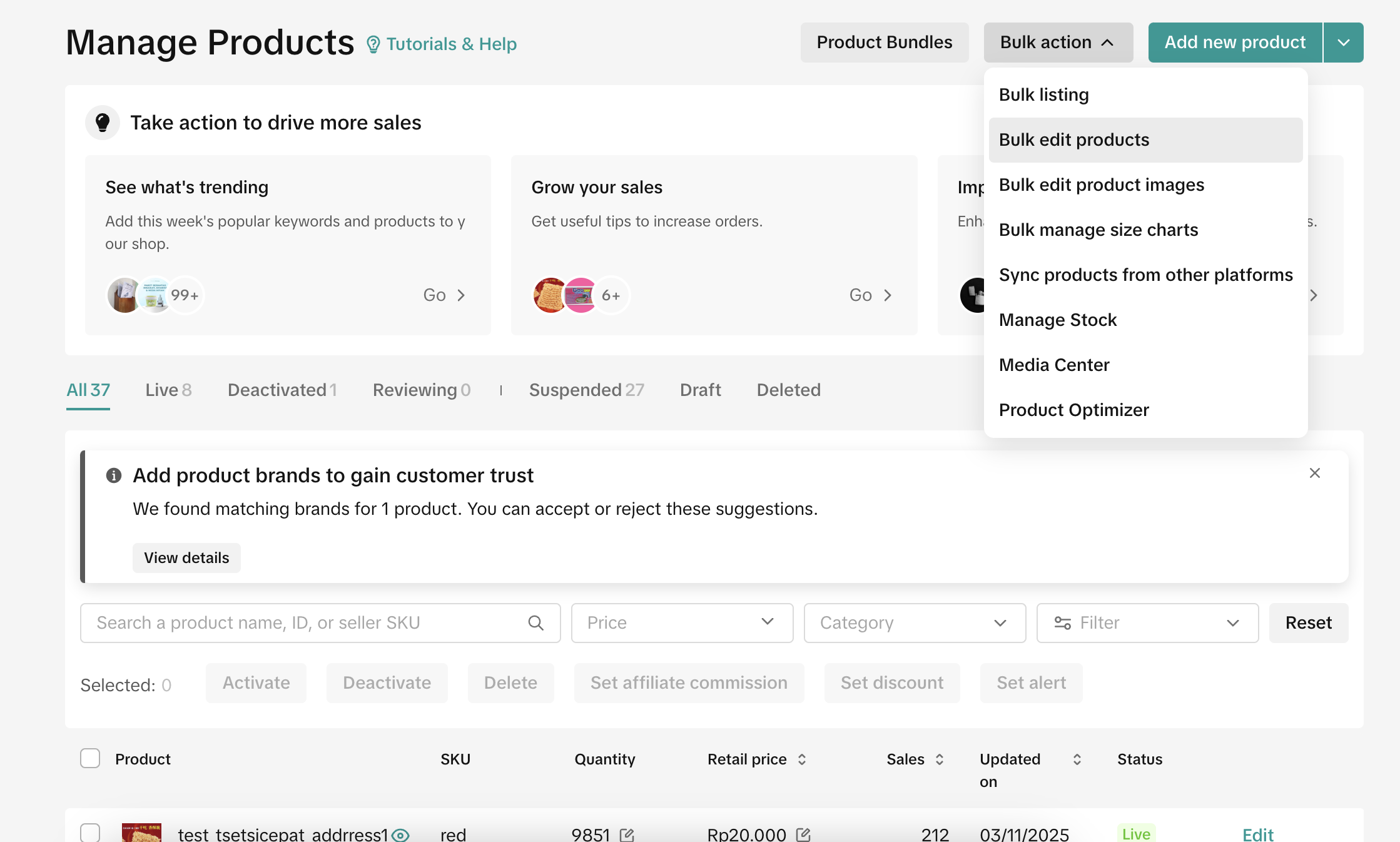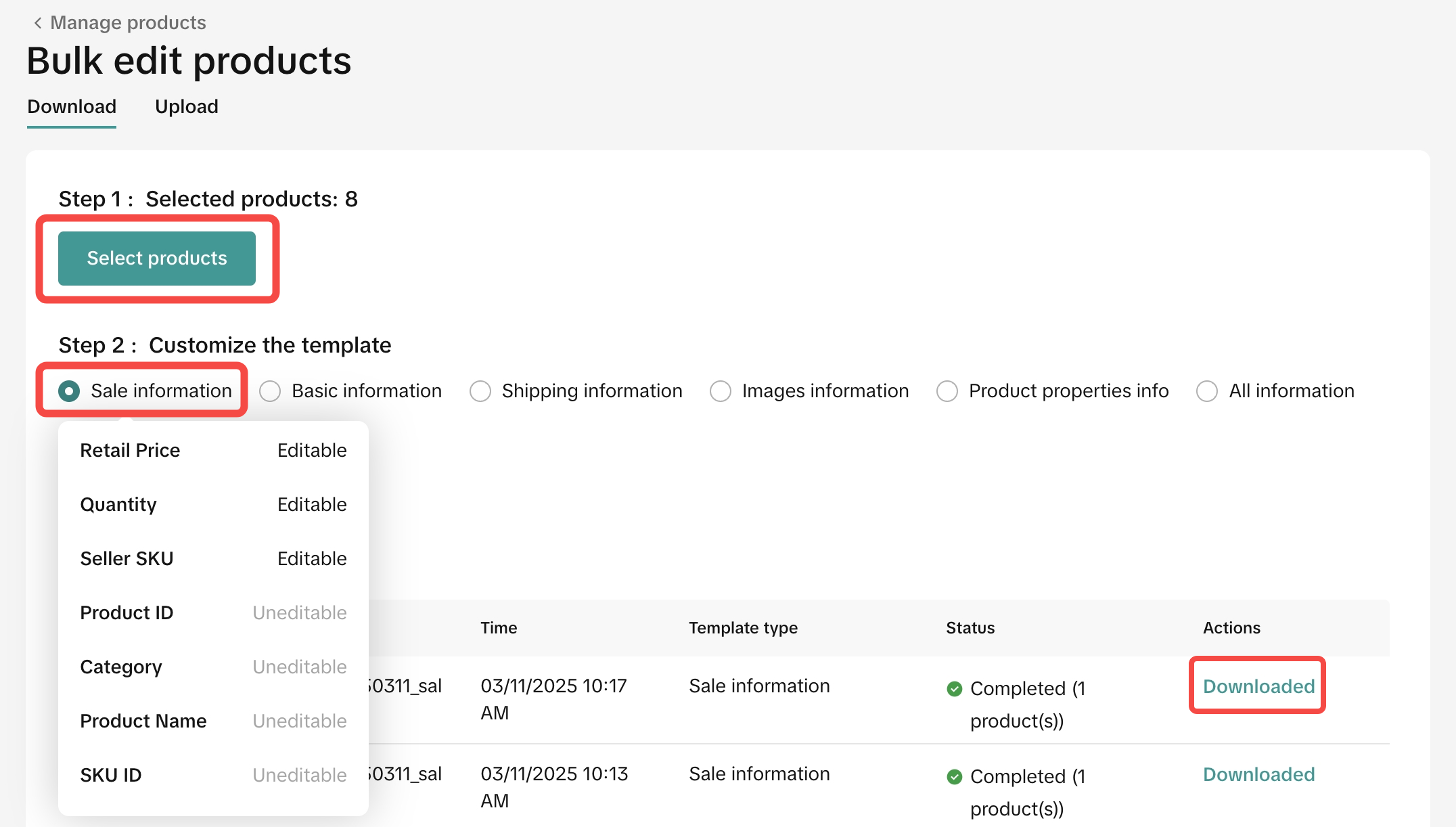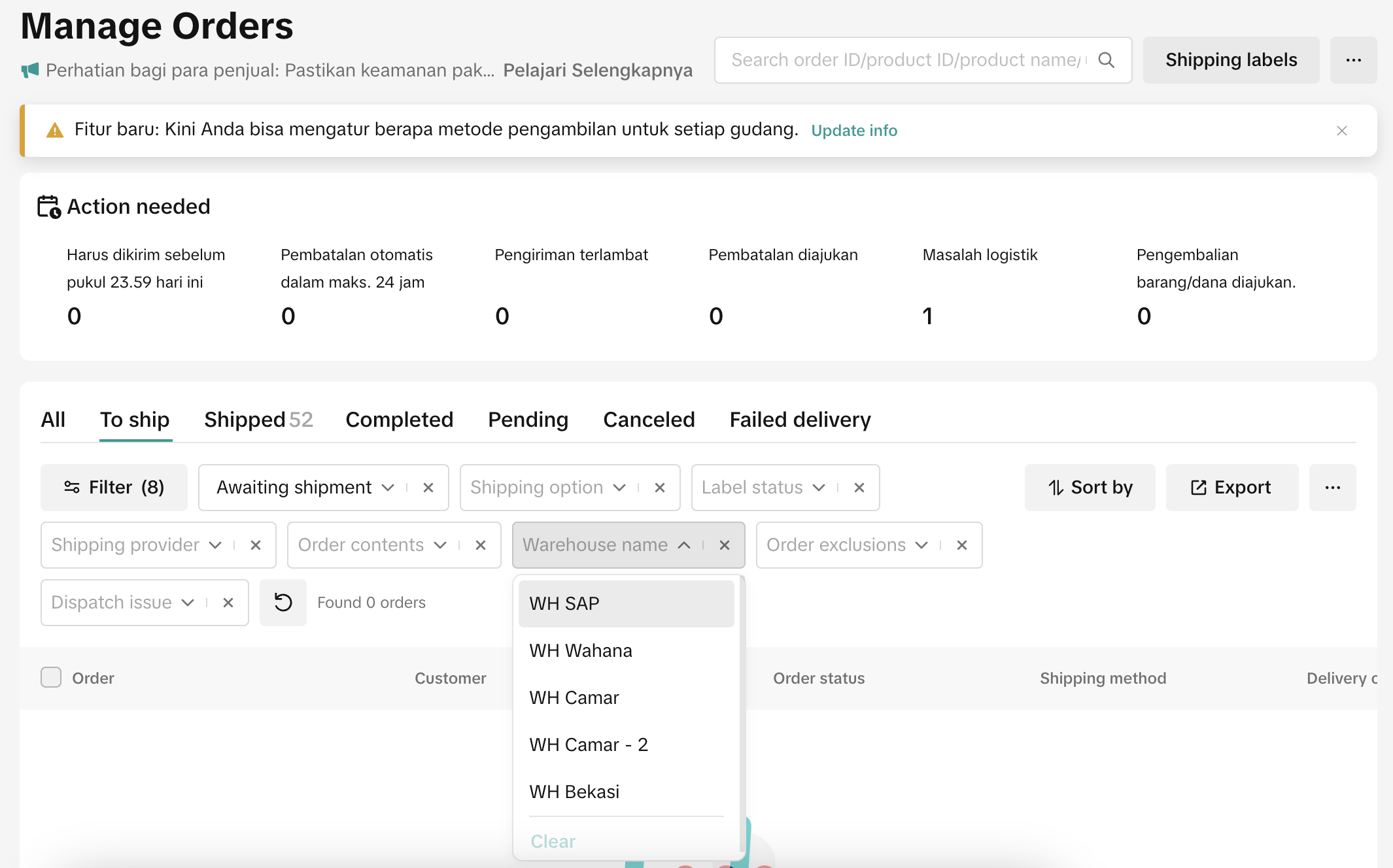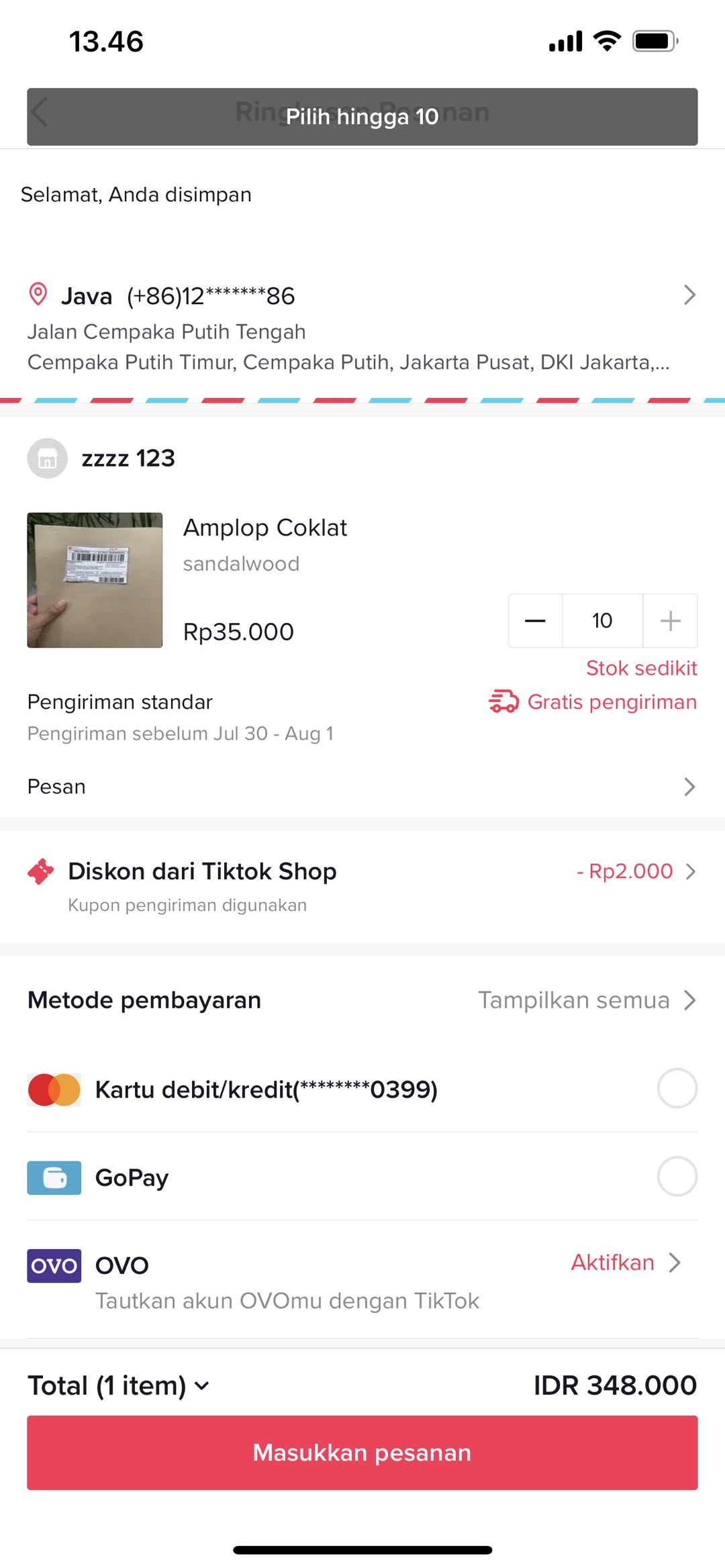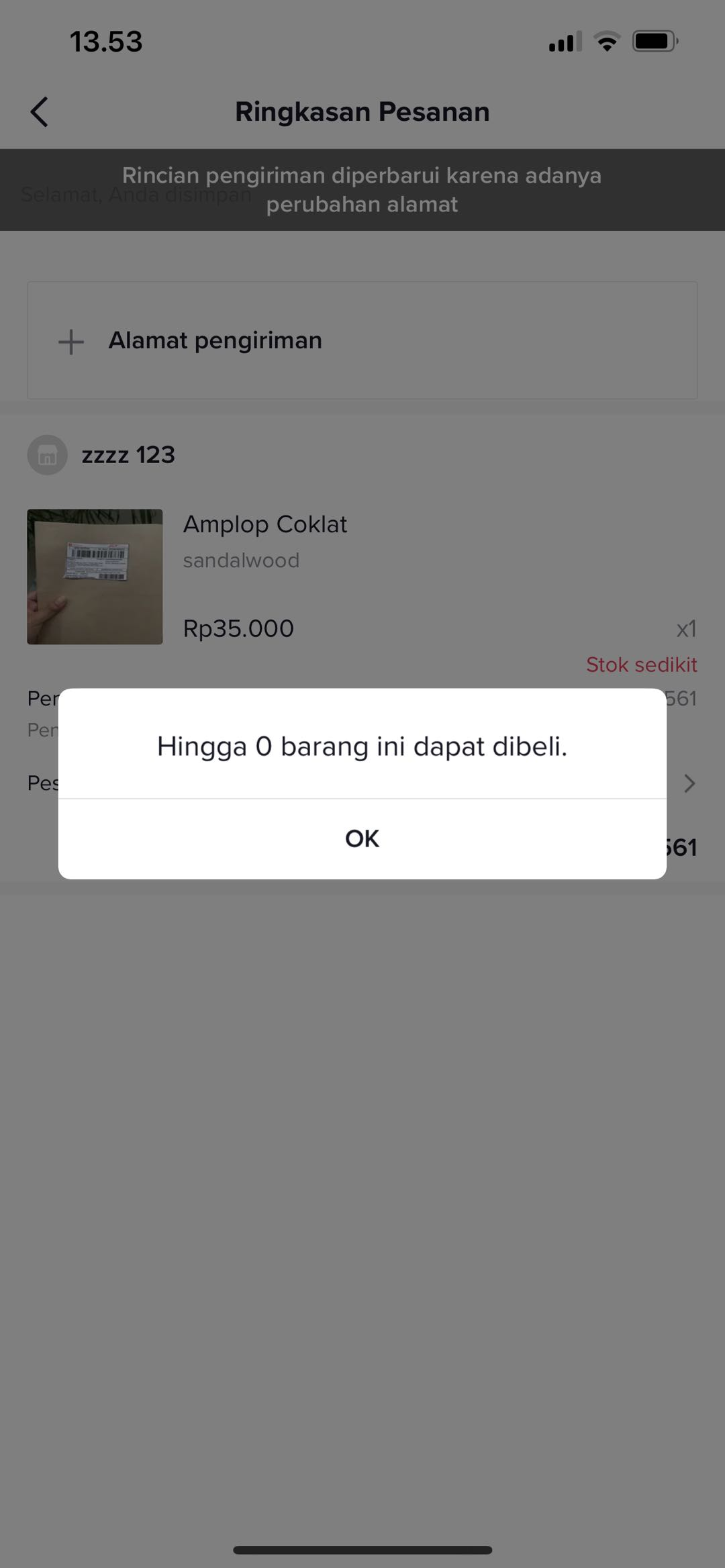Multi-warehouse (MWH) merupakan fitur pengelolaan gudang di Seller Center dimana Anda dapat mengelola hingga 100 gudang sekaligus untuk pemenuhan pesanan di toko Anda. Dengan fitur ini Anda dapat melakukan pemenuhan pesanan dari gudang yang paling dekat dengan lokasi pelanggan, sehingga pesanan dapat lebih cepat sampai dengan ongkos kirim yang lebih ekonomis.

Pengaturan Fitur Multi-Warehouse (MWH)
Step 1: Penambahan Alamat Gudang dan Pengaturan Gudang Utama
- Tambah Alamat Gudang
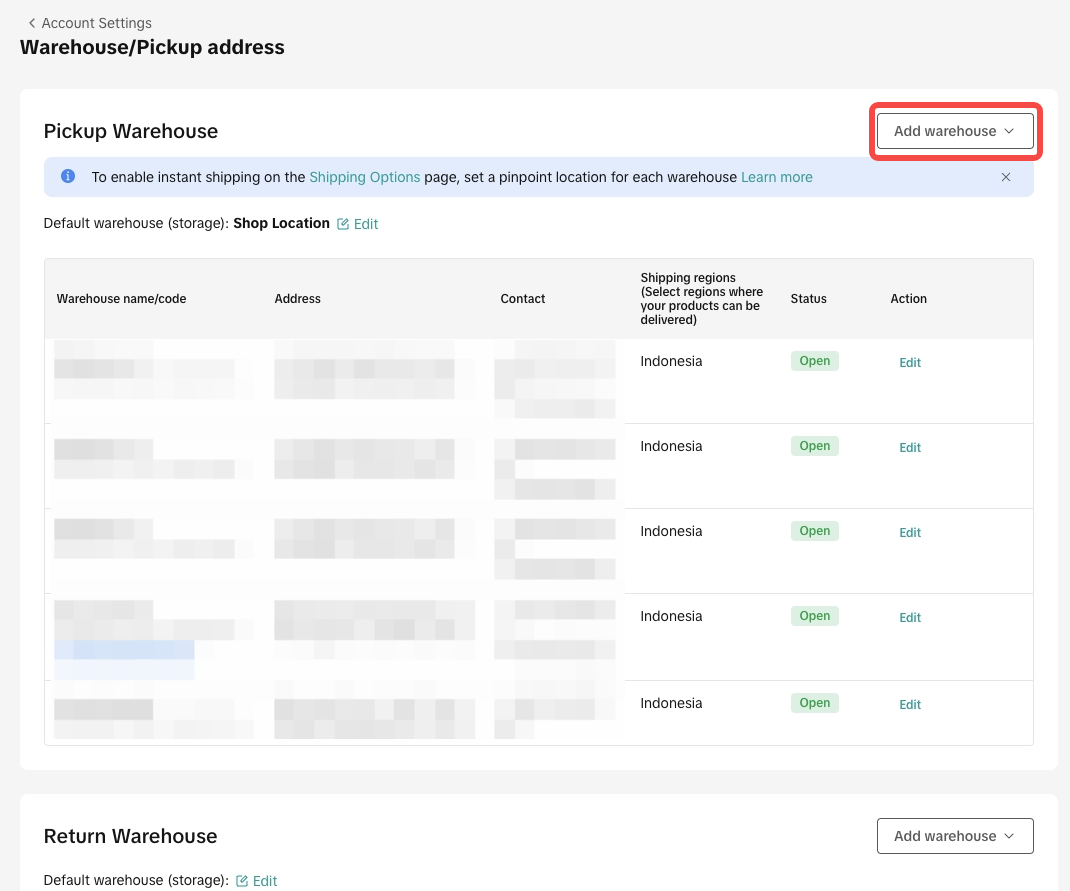 Nama Gudang:
Nama Gudang: nama gudang (contoh: Gudang Jabodetabek)
Nama Kontak: penanggungjawab yang dapat dihubungi untuk gudang tersebut
Nomor Telepon: nomor telepon dari penanggungjawab gudang tersebut
Alamat Jalan: alamat lengkap gudang tersebut
Wilayah: isi Provinsi, Kabupaten/Kotamadya, Kecamatan, dan Kelurahan dari alamat gudang
Wilayah Pengiriman: isi dengan area yang dilayani oleh gudang tersebut. Centang pada kotak untuk wilayah pengiriman yang akan diaktifkan untuk gudang tersebut.
- Memilih Gudang Utama
Gudang utama yang dipilih akan menjadi gudang yang diutamakan untuk pemenuhan pesanan dari produk-produk yang tidak tersedia apabila produk tersebut tidak tersedia di gudang MWH.
Produk yang tidak diatur untuk MWH secara otomatis akan diarahkan ke gudang utama untuk pemenuhan, karena stok produk akan dianggap tersimpat di Gudang Utama.
Pilihlah gudang yang memiliki stok produk terlengkap sebagai gudang utama Anda.Cara Mengatur Gudang UtamaBuka menu
Akun Saya > Profil Penjual > tab Alamat Gudang/Alamat TokoKlik
Gudang Utama (Default Warehouse) pada bagian yang ditandai pada gambar diatas. Pilih gudang yang Anda akan jadikan sebagai
Gudang Utama.Step 2: Pengaturan Mode Hari Libur untuk Gudang
Mode Hari LiburBuka menu
Akun Saya > Profil Penjual > tab Alamat Gudang/Alamat TokoUntuk gudang yang akan diatur untuk mode hari libur, klik tombol
Aktifkan pada masing-masing gudang. Jendela pop up pengaturan mode hari libur akan terbuka.
Pada jendela pengaturan mode hari libur, atur tanggal mulai dan tanggal berakhir mode haru libur.
Step 3: Pengelolaan Stok Produk per Gudang
- Meninjau Stok dan Status Produk per Gudang
- Buka menu Produk > Kelola Produk untuk melihat daftar produk Anda
- Untuk meninjau produk pada gudang tertentu, Anda dapat menggunakan filter Gudang. Pada bagian pencarian barang, klik Filter Lainnya > Gudang, lalu centang gudang yang ingin Anda filter.
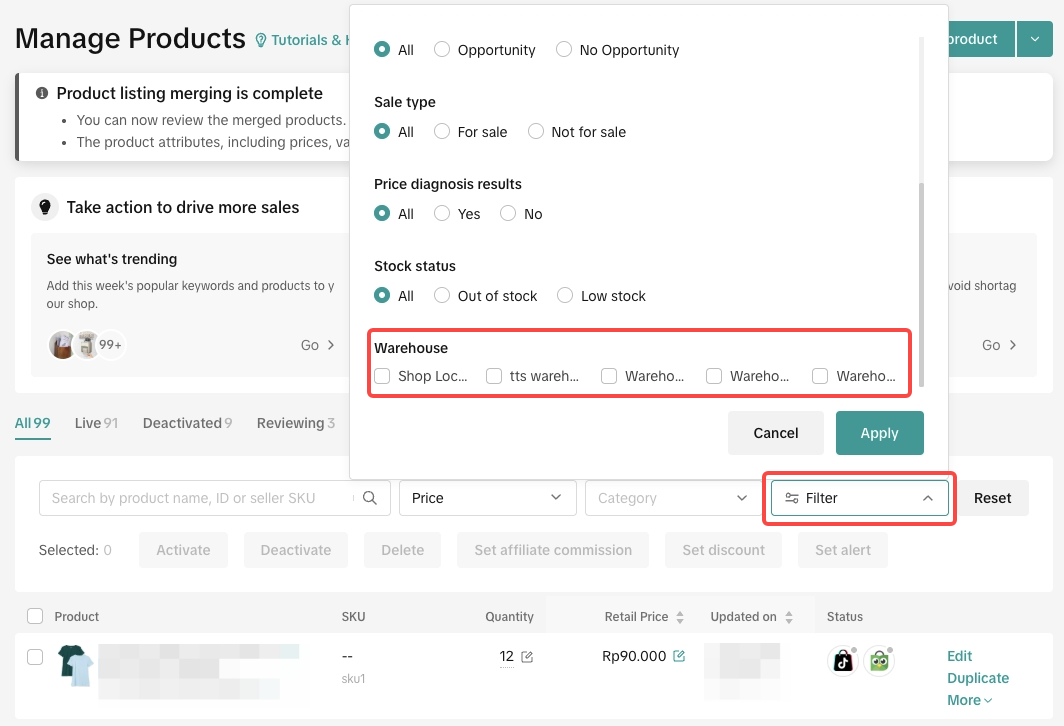
- Menambahkan Stok Produk ke Gudang Lain
- Buka menu Produk > Kelola Produk untuk melihat daftar produk Anda.
- Klik Edit pada produk yang Anda akan tambahkan stoknya.
- Gulir ke bagian List Varian dan centang Tambah ke Beberapa Gudang. Pastikan Anda membaca peringatan yang tampil, lalu klik OK.
Penting: Produk yang telah opsi tambah ke beberapa gudangnya telah diaktifkan tidak bisa dinonaktikan, namun Anda dapat mengubah stok yang tersedia pada masing-masing gudang.
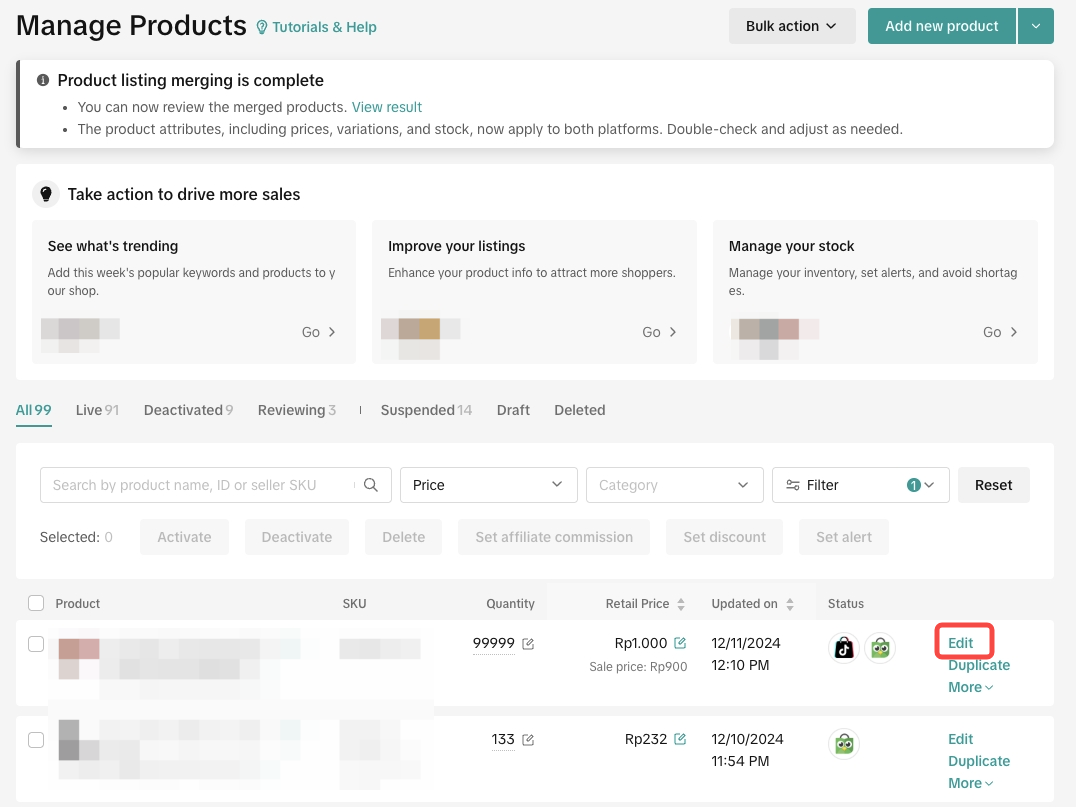
- Halaman tambah ke beberapa gudang akan terlihat. Anda akan melihat stok awal yang telah Anda atur sebelumnya (stok lama akan otomatis tersimpan pada Gudang Utama). Klik Tambah untuk menambah gudang dan mengatur stok.
- Baris baru akan terlihat dan Anda dapat memilih gudang yang ingin ditambahkan beserta stok yang tersedia pada gudang tersebut. Ulangi langkah ini apabila Anda ingin menambahkan stok produk ini ke gudang-gudang lainnya. Setelah Anda menambahkan gudang dan stok, total stok akan diperbarui secara otomatis, sesuai dengan total stok per gudang yang telah diatur.
Sebelum penambahan gudang- Klik Simpan untuk menyimpan penambahan gudang dan stok. Lalu klik tombol Pembaruan di akhir halaman edit produk.
- Produk yang telah ditambahkan ke beberapa gudang yang berbeda akan memiliki penanda Multi-WH.
- Apabila Anda ingin mengubah stok produk MWH dari halaman kelola produk, Anda dapat mengklik tombol Edit dan ubah stok produk per-gudang. Klik Simpan setelah melakukan perubahan.
- Edit Stok Sekaligus Produk MWH
- Buka menu Atur Sekaligus > Edit Produk Sekaligus untuk mengedit stok produk sekaligus.
- Klik Pilih Produk untuk memilih produk mana saja yang akan diedit. Jendela baru akan terbuka. Anda dapat memfilter atau mencentang untuk memilih.
- Klik opsi Semua Informasi lalu klik Buat File untuk membuat file template yang dapat Anda unduh.
- Unduh file tersebut. Pada template, ubah stok menurut warehouse pada kolom J (Warehouse) dan K (Kuantitas).
- Upload kembali template yang sudah di edit pada tab Unggah. Tarik dan lepas file pada kotak pengunggahan atau pilih dari direktori komputer Anda.
Step 4: Pemenuhan dan Pengelolaan Pesanan per Gudang
Tidak ada perbedaan mendasar pada proses pemenuhan dan pengelolaan pesanan untuk MWH. Anda dapat dengan mudah memfilter pesanan menurut Gudang pada menu filter, sehingga admin masing-masing gudang dapat dengan mudah membedakannya.
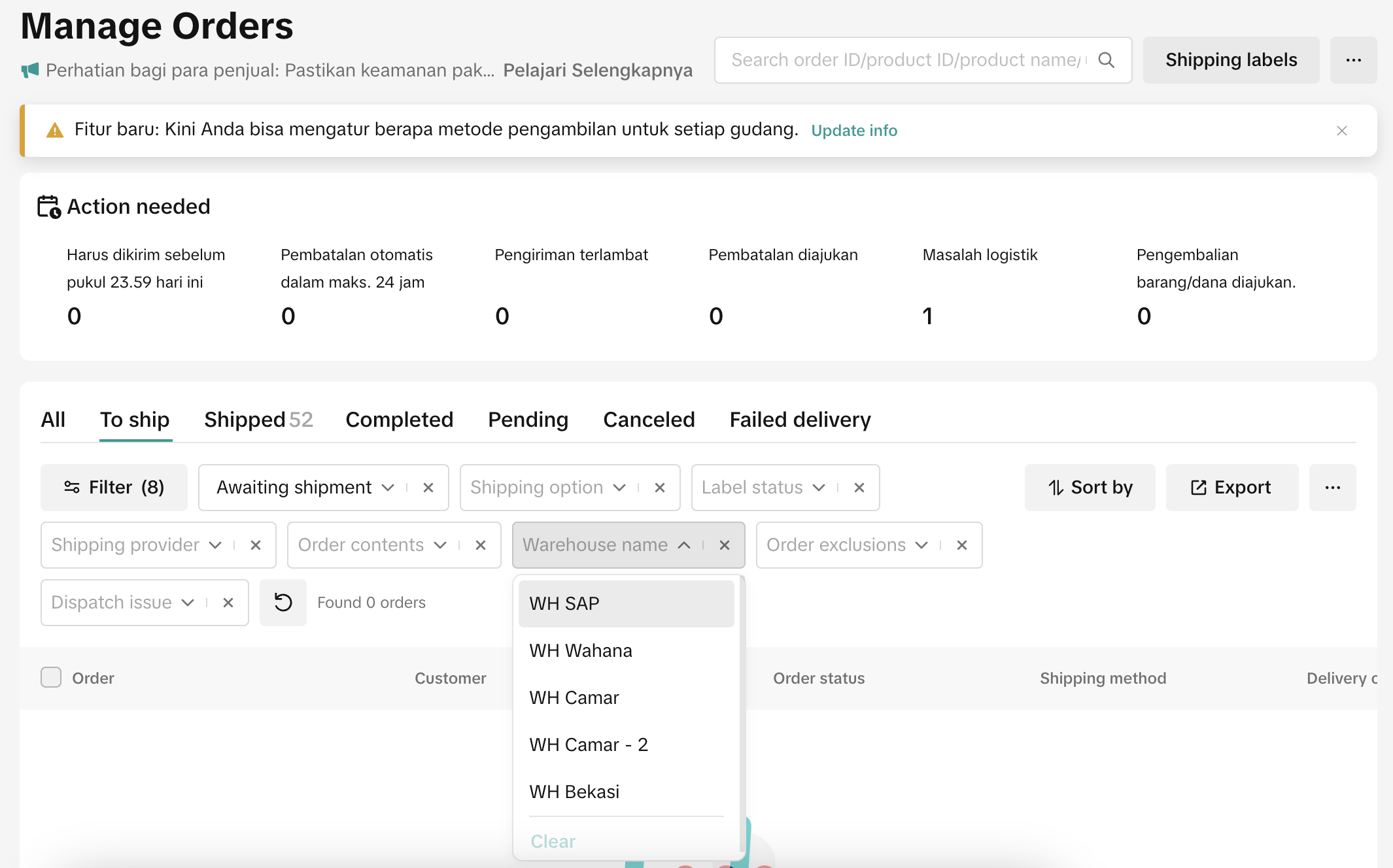
Step 5: Pengaturan MWH untuk Metode Pengiriman Dikirim oleh Penjual
- Buka menu Pengiriman > Opsi Pengiriman. Apabila MWH sudah diaktifkan, Anda akan melihat tab dengan nama gudang yang telah Anda tambahkan.
- Apabila Anda ingin mengaktifkan/menonaktifkan metode pengiriman Dikirim oleh Penjual, Anda dapat menggeser tombol ON/OFF pada metode pengiriman.
- Template pengiriman metode Dikirim oleh Penjual perlu diatur untuk masing-masing gudang.
Penting: Anda perlu mengatur templat pengiriman Dikirim oleh Penjual untuk masing-masing gudang yang Anda tambahkan untuk MWH.

Tampilan pada Sisi Pelanggan untuk Produk MWH
Sistem akan menganalisa alamat tujuan pengiriman berdasarkan stok produk di berbagai gudang ketika pembeli men-checkout produk MWH dan pembeli hanya dapat membeli stok dari gudang yang melayani alamat tujuan pengiriman.
IlustrasiSebuah Produk memiliki stok sebanyak 34 yang terbagi di berbagai gudang. Toko ini mengatur gudang Nationwide sebagai
Gudang Utama.- Gudang Java Bali sebanyak 10 - melayani daerah tujuan Pulau Jawa dan Pulau Bali
- Gudang Sumatra sebanyak 12 - melayani daerah tujuan Pulau Sumatra
- Gudang Nationwide sebanyak 12 (Gudang Utama) - melayani daerah tujuan seluruh Indonesia
Pembeli melakukan pemesanan produk sebanyak 12 buah untuk tujuan Jakarta (berada di Pulau Jawa). Maka yang terjadi adalah:
- Sistem hanya memungkinkan pembeli untuk melakukan pemasanan sebanyak 10 buah, hal ini dikarenakan prioritas gudang MWH yang melayani daerah tujuan selalu memiliki prioritas lebih tinggi dari gudang utama.
- Apabila Anda memesan 10 buah, maka semua stok dari gudang Java Bali akan habis. Jika Anda memesan produk ini lagi sebanyak 2 buah, maka sistem akan mengambil stok dari gudang Nationwide. Sistem akan mengalihkan gudang ke gudang utama apabila gudang MWH yang melayani daerah tujuan tidak memiliki stok tersebut.
- Apabila stok dari gudang Java Bali dan gudang Nationwide sudah habis, maka tidak ada stok tersisa yang dapat dikirimkan ke alamat tujuan Anda. Sistem akan memperlihatkan pesan bahwa produk ini tidak dapat dibeli.
- Namun, apabila Anda mengubah alamat tujuan ke daerah Sumatra, sistema akan menganalisa dan checkout dapat tetap dilakukan.